Содержание
Выбираем System-Reset Configuration.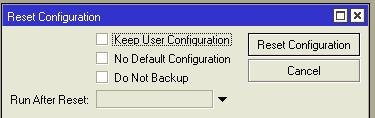
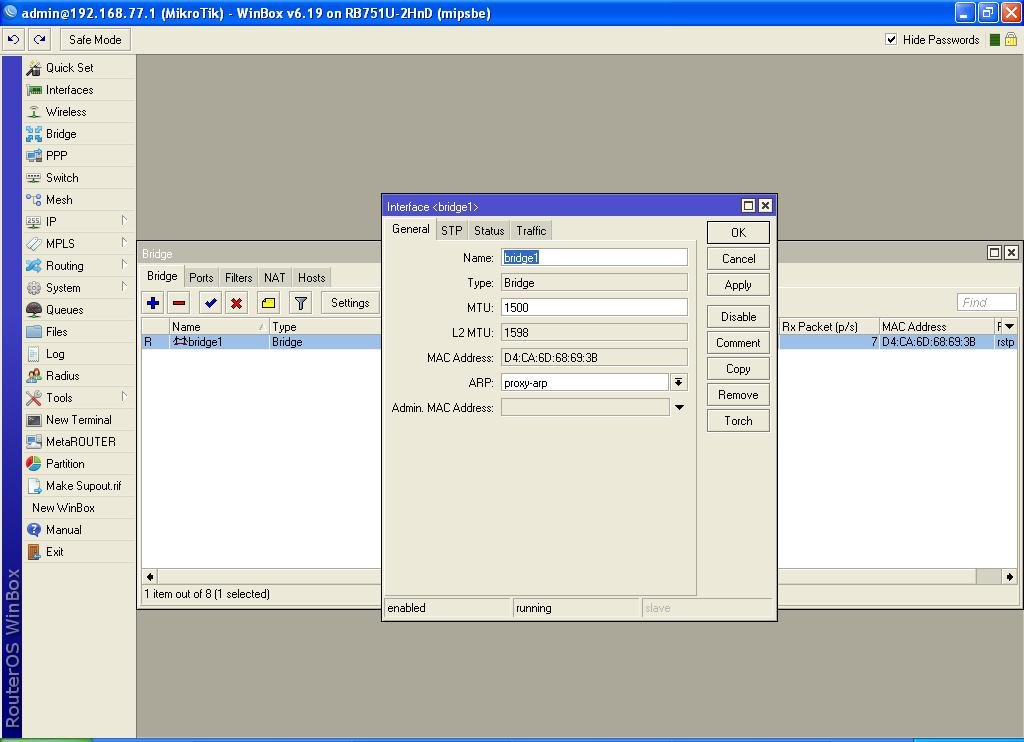
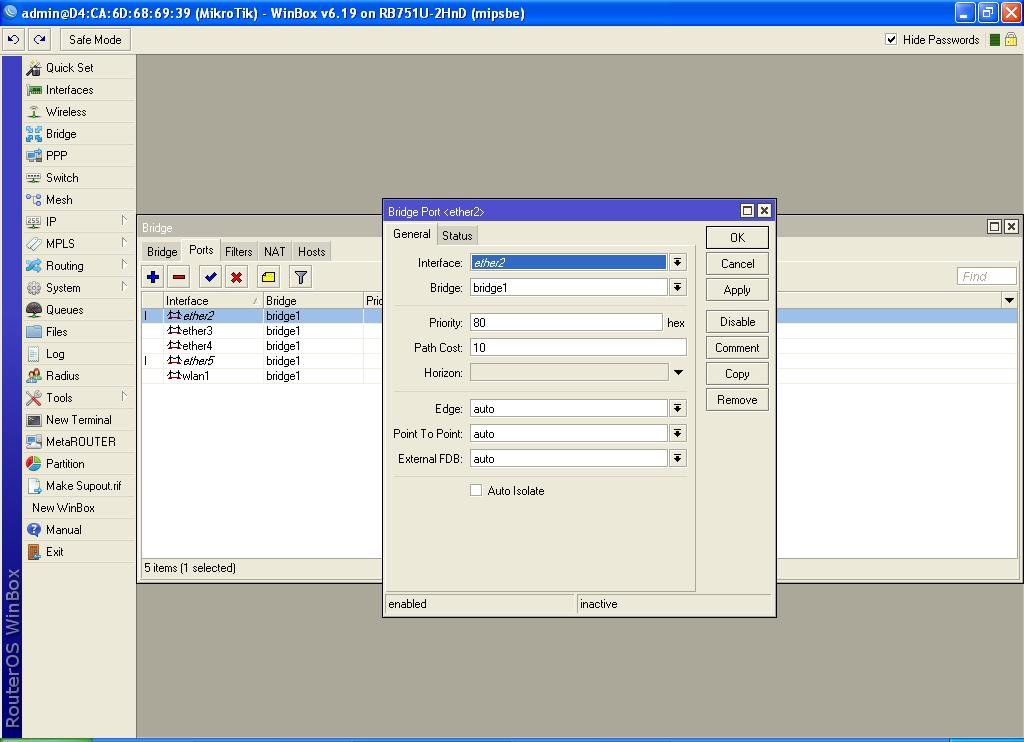
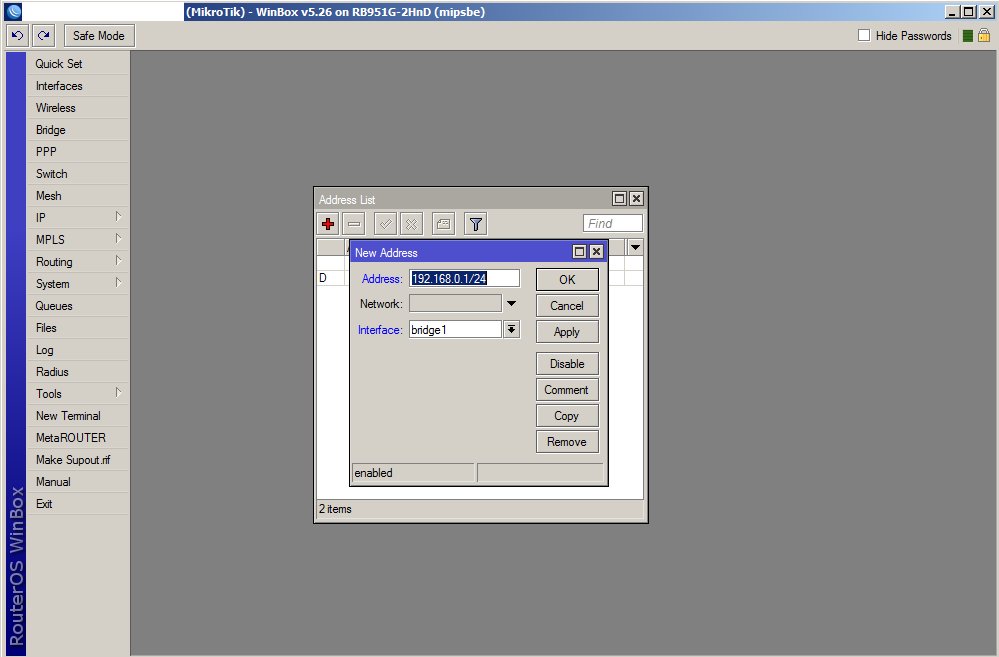

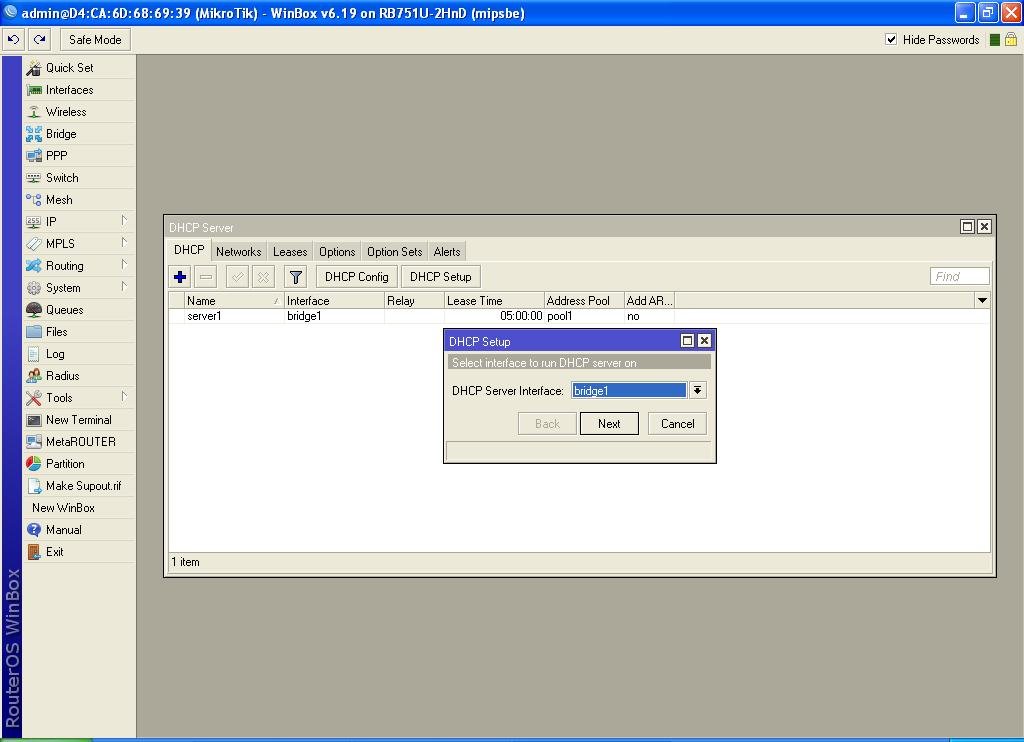
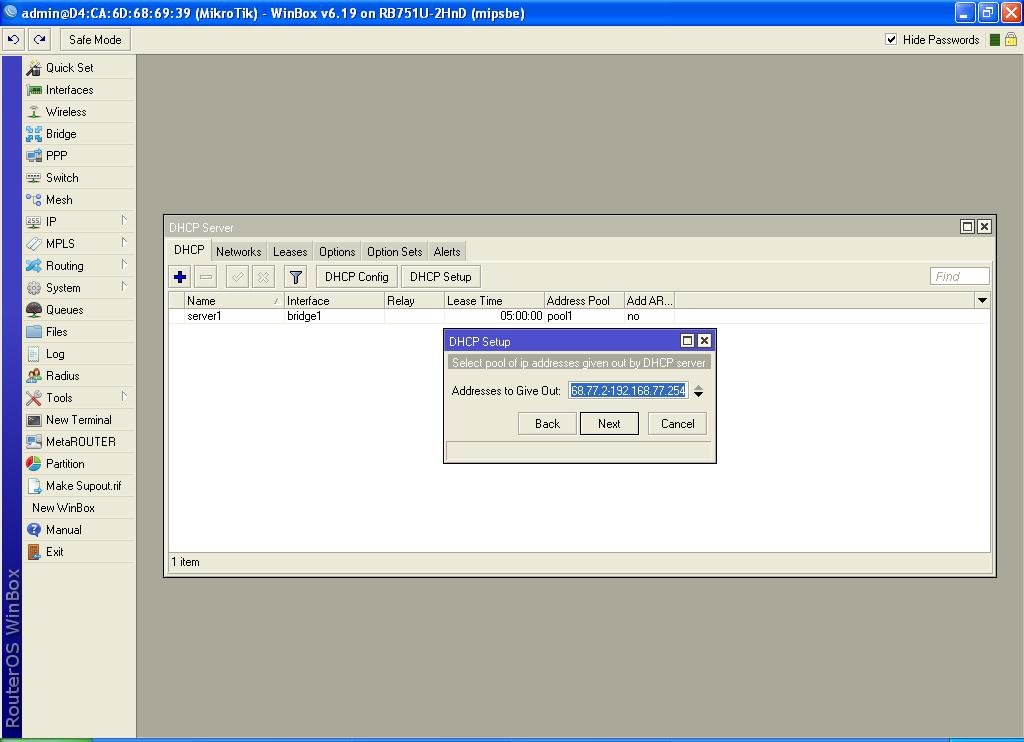
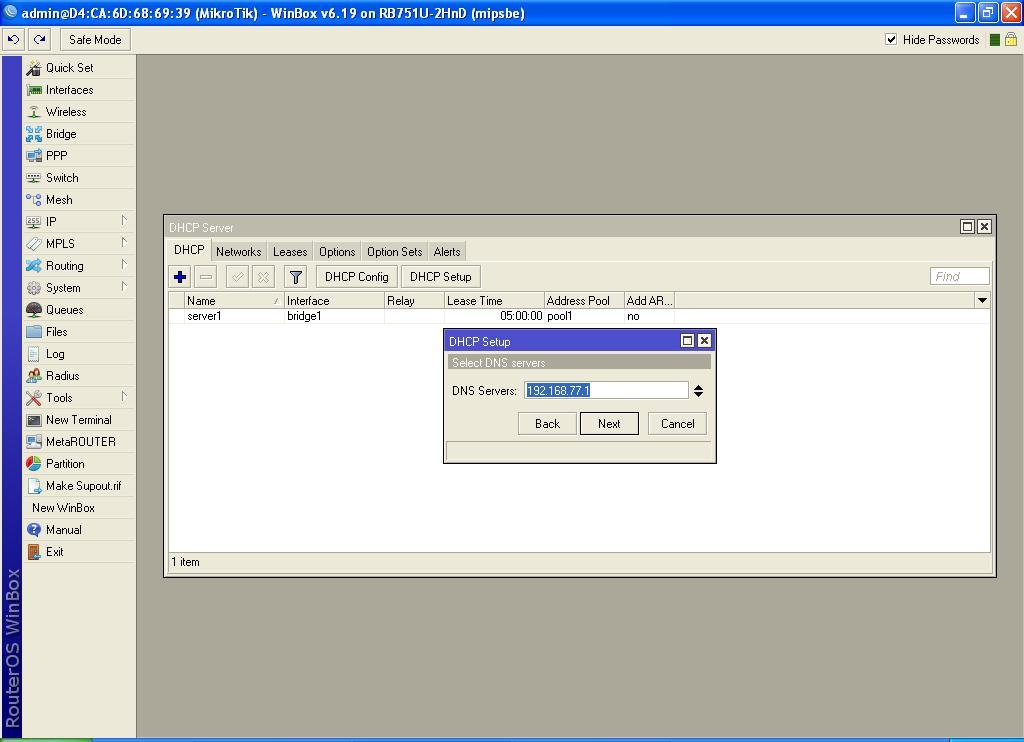
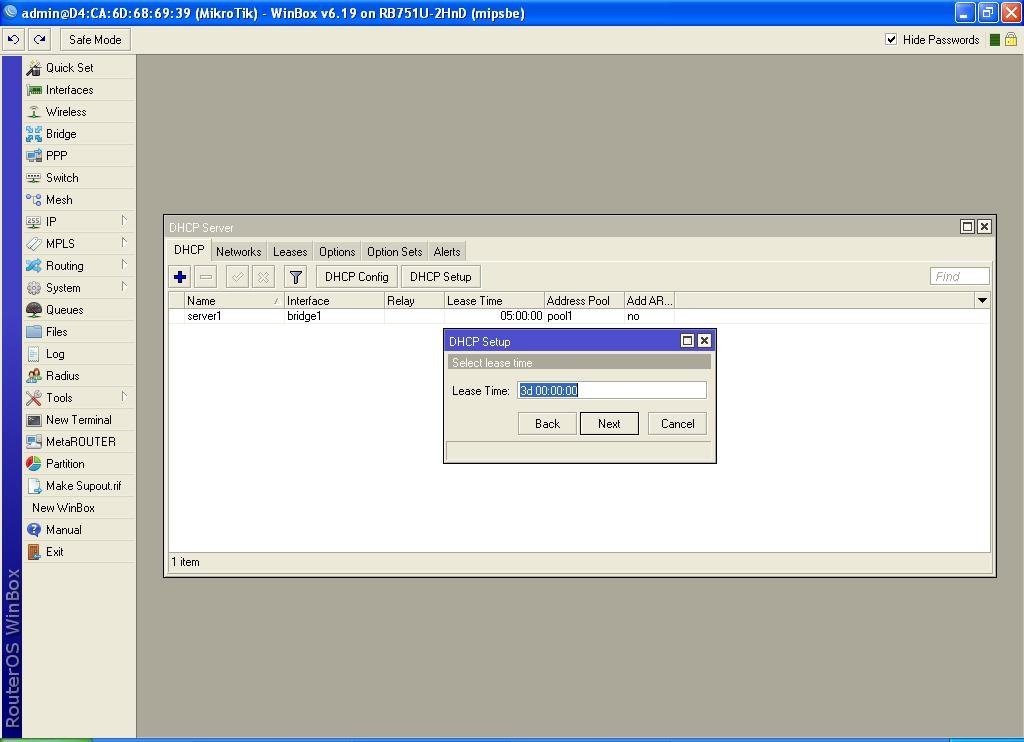
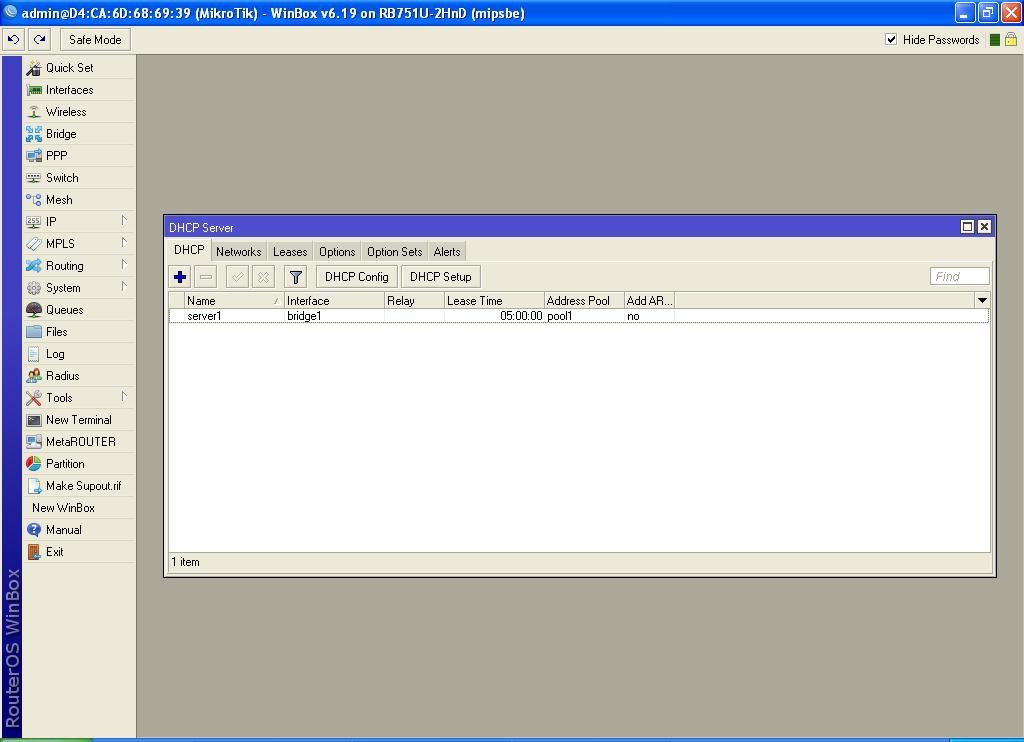

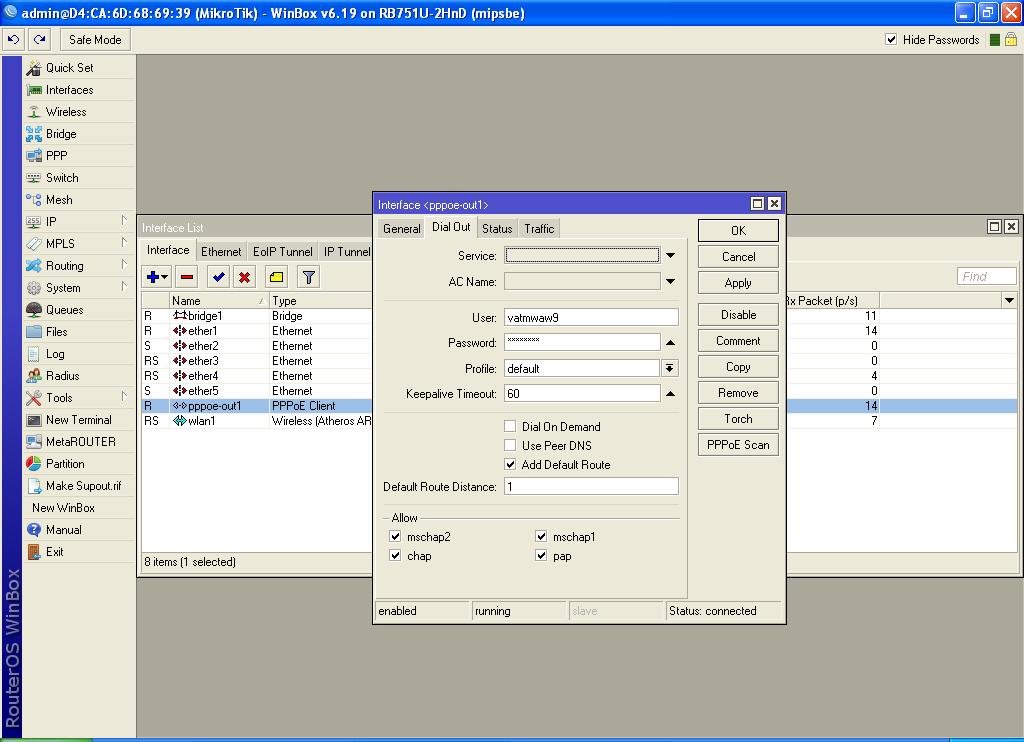
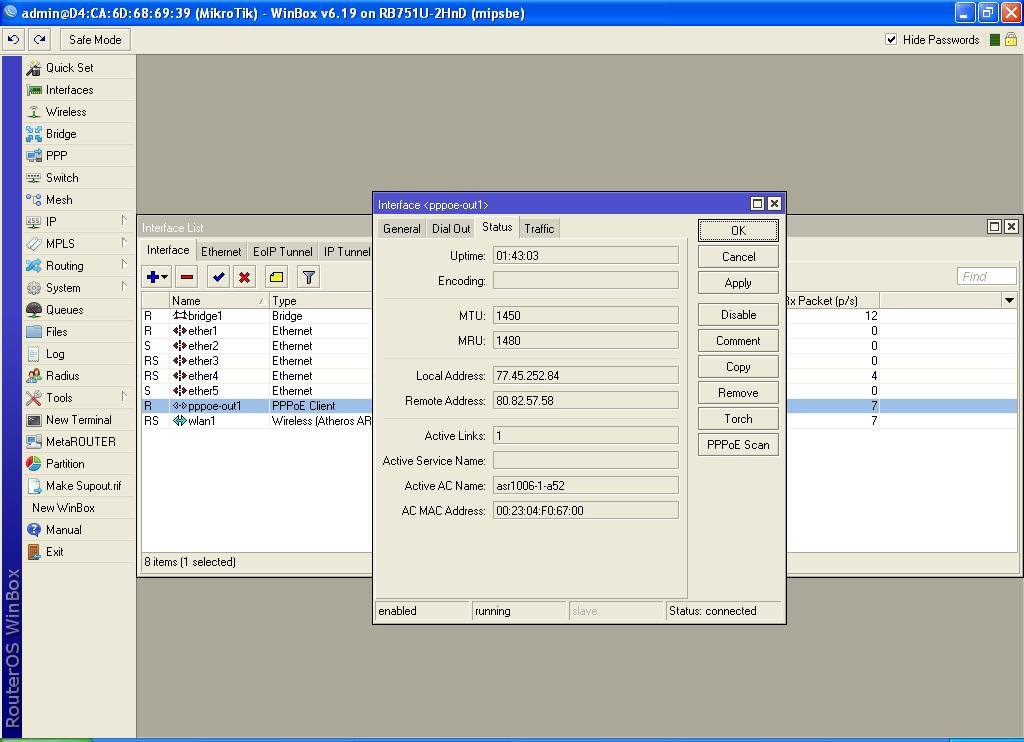
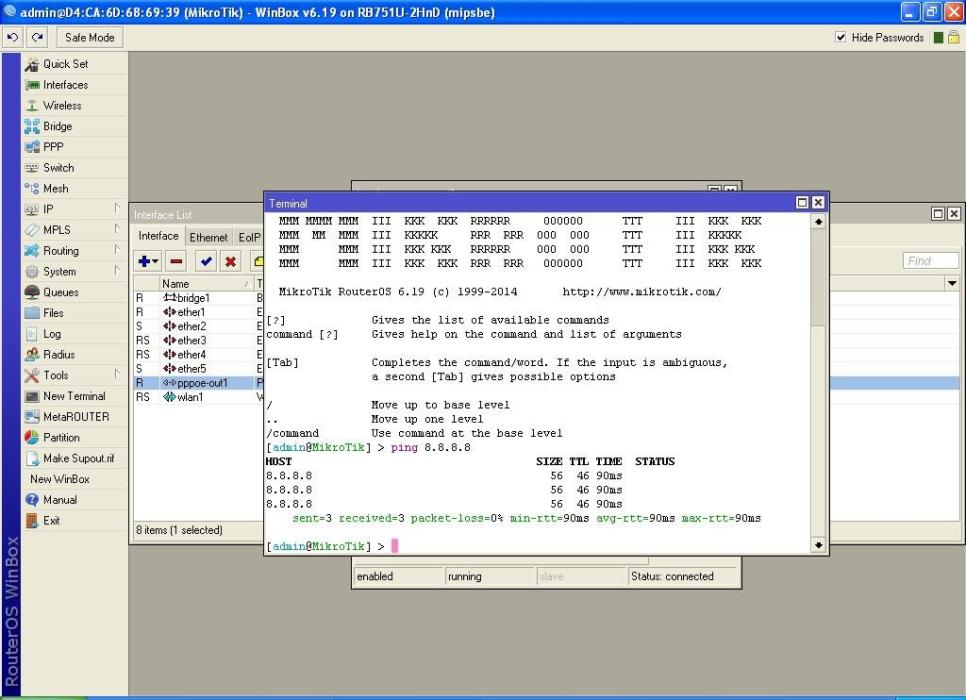
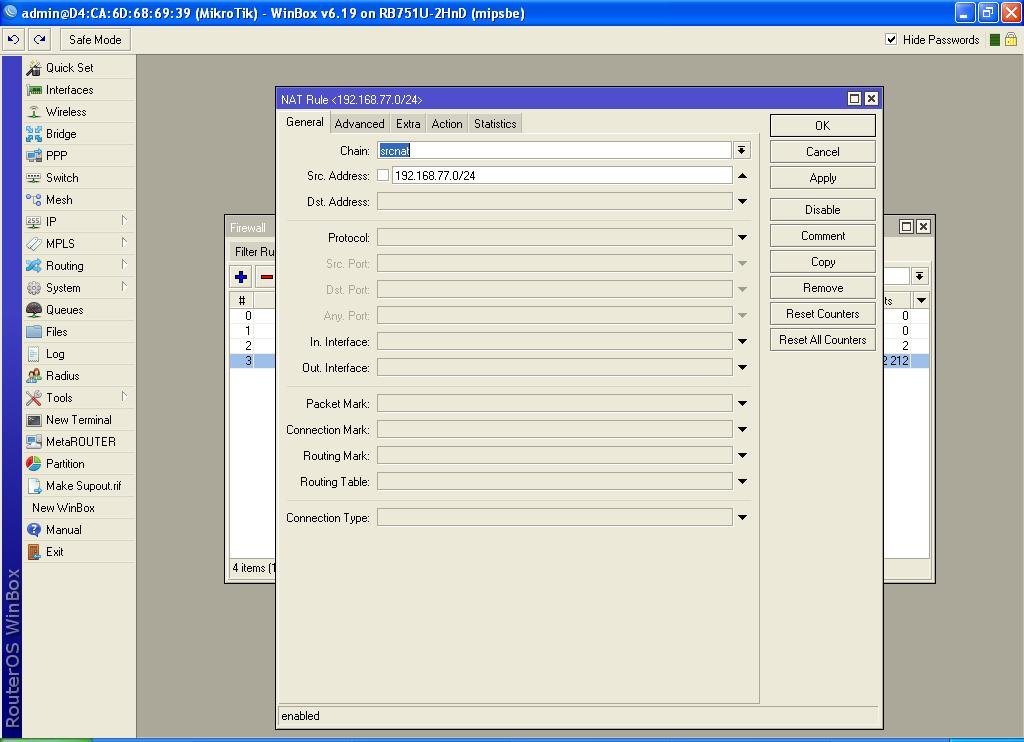
PPPoE (англ. Point-to-point protocol over Ethernet) — сетевой протокол передачи кадров Протокол PPP, стандарт которого определён в документе RFC 2516, является установление соединения «точка-точка» поверх общей среды Ethernet. Настройка подключения отличается для абонентов сетей Что такое Ethernet и ADSL. В основном используется xDSL-сервисами. Предоставляет дополнительные возможности (Аутентификация, сжатие данных, шифрование).
К сожалению, его MTU ниже, чем на стандартном Что такое Ethernet, что иногда вызывает проблемы с плохо настроенными межсетевыми экранами.
Работа PPPoE осуществляется следующим образом. Существует Ethernet-среда, то есть несколько соединённых сетевых карт, которые адресуются MAC-адресами. Заголовки Ethernet-кадров содержат адрес отправителя кадра, адрес получателя кадра и тип кадра. Одну из карт слушает PPPoE сервер. Клиент посылает широковещательный Ethernet кадр, на который должен ответить PPPoE сервер (адрес отправителя кадра — свой MAC-адрес, адрес получателя кадра — FF:FF:FF:FF:FF:FF и тип кадра — PPPoE Active Discovery Initiation). PPPoE сервер посылает клиенту ответ (адрес отправителя кадра — свой MAC-адрес, адрес получателя кадра — МАС-адрес клиента и тип кадра — PPPoE Active Discovery Offer). Если в сети несколько PPPoE серверов, то все они посылают ответ. Клиент выбирает подходящий сервер и посылает ему запрос на соединение. Сервер посылает клиенту подтверждение с уникальным идентификатором сессии, все последующие кадры в сессии будут иметь этот идентификатор. Таким образом, между сервером и клиентом создается виртуальный канал, который идентифицируется идентификатором сессии и MAC-адресами клиента и сервера. Затем в этом канале устанавливается PPP соединение, а уже в PPP пакеты упаковывается IP-трафик.
Для Ethernet необходима установка клиента РРРоЕ (для всех ОС за исключением Windows XP). В настройках сетевой карты можно отключить все протоколы (в том числе и TCPIP), так как они не используются для создания РРРоЕ сессии. После установки драйвера клиента РРРоЕ необходимо из командной строки один раз запустить утилиту конфигурации «raspppoe», где в списках всех обнаруженных серверов доступа необходимо будет выбрать свой городской сервер. Автоматически будет создано новое соединение удаленного доступа. При запуске этого соединения будет запрошен логин и пароль и установлена сессия РРРоЕ. После этого становится возможен доступ в локальную сеть и Интернет. Пользователь идентифицируется по логину, паролю, МАС адресу (фиксируется при установлении первой сессии, поэтому важно первую сессию устанавливать со своего компьютера), IP адрес (назначается автоматически, но не меняется от сессии к сессии). Для Windows XP, где поддержка РРРоЕ встроена в ОС настройка сводится с созданию нового соединения, дополнительно устанавливать и настраивать специальное ПО не требуется.
Для ADSL настройка доступа через РРРоЕ производится следующим образом. Для USB ADSL модемов необходимо установить WAN драйвер модема. При этом будет создано соединение Dial-up через ADSL модем и нет необходимости устанавливать и настраивать программное обеспечение PPPoE клиентов, так как его роль выполняет ADSL оборудование. Чтобы установить РРРоЕ сессию необходимо ввести логин и пароль. Для модемов, имеющих Ethernet выход, через WEB интерфейс модема выбирается соединение через РРРоЕ, указывается логин и пароль. Сессия устанавливается модемом автоматически при подаче на него питания. Сетевой интерфейс компьютера настраивается на локальное подключение к ADSL модему (возможно использование встроенного в модем DHCP для автоматической настройки сетевой карты компьютера). При этом при включении компьютера автоматически устанавливается соединение с локальной сетью и Интернетом. Чтобы разорвать соединение, необходимо отключить питание модема или отключить сетевой интерфейс компьютера.
Настройка PPPoE на FreeBSD
Рабочий пример настройки PPPoE на маршрутизаторе OSFreeBSD.
> ee /etc/ppp/ppp.conf default: set log Phase tun command # параметры протоколирования, где # log - включает ведение log-файла (по умолчанию все сообщения записываются в файл /var/log/ppp.log # Phase - поэтапный вывод сообщений в лог (соответствует этапам подключения), позволяет исключить малоинформативные сообщения # tun - виртуальное сетевое устройство, которое будет задействовано при соединении (в данном случае tun, т.к. протокол точка-точка) # command - производить запись в лог как команд, полученных с командной строки, так и тех, которые были считаны стартовым скриптом ppp из # конфигурационного файла set mru 1492 set mtu 1492 disable ipv6cp # отключить поддержу IPv6 enable lqr # Link Quality Reporting - по умолчанию выключено ispgateway: set device PPPoE:xl0 # где PPPoE - задаёт уточнение протокола (в рамках протоколов, поддерживающихся ppp), xl0 имя устройства вашей Ethernet карты set authname YourLoginName # выдает ваш ISP set authkey YourPassword # выдает ваш ISP add default HISADDR # установить шлюз по умолчанию (default route) на этого провайдера, HISSADR - отображать IP адрес присоединённой стороны
Для запуск Протокол PPP при загрузке добавим в /etc/rc.conf следующее строки:
> ee /etc/rc.conf ppp_enable="YES" ppp_mode="ddial" ppp_nat="NO" #для NAT -преобразования я использую PF, потому NAT в ppp выключен. ppp_nat по умолчанию включен. ppp_profile="ispgateway"
Настройка PPPoE на Debian
Настройка PPPoE на маршрутизаторе OSFAQ Debian 7 Wheezy/sid.
- Установить pppoeconf
# aptitude install pppoeconf pppoe ppp
- Запустить pppoeconf для создания и/или изменения файлов /etc/ppp/peers/dsl-provider, /etc/ppp/*ap-secrets и /etc/network/interfaces
# pppoeconf
> ifconfig tun0: flags=8051 metric 0 mtu 1492 ...
tun0 соединение имеет MTU 1492. Это значит, что ваше соединение с интернет имеет окно в 1492 байт (MTU — Maximim Transmission Unit) — это наибольший пакет, который ваша машина может передать по данному соединению. В тоже время, почти все веб и ftp серверы соединены с интернет с MTU 1500.
В логе ppp появилась запись tun0: Warning: deflink: Reducing configured MRU from 1500 to 1492. Для устранения зададим явным образом максимальные значения MTU и MRU для Протокол PPP.
FreeBSD:
> ee /etc/ppp/ppp.conf default: set mru 1492 set mtu 1492
Debian:
# nano /etc/ppp/peers/dsl-provider mtu 1492
- PPPoE Материал из Википедии
- man pppd
- Руководство FreeBSD: Использование PPP через Ethernet (PPPoE)
- Руководство FreeBSD: PPP уровня пользователя
- OpenNET: Настройка PPPoE соединения во FreeBSD
- О PPPoE, MTU и проблеме Path MTU Discovery Black Hole
Английский для IT‑специалистов по Skype
Персональные занятия по разумным ценам. Длительность курса: 50 уроков по 50 минут. Управляй расписанием занятий через мобильное приложение!
englex.ru</li>
С PPPoE на IPoE операторы стали массово переходить года четыре назад, но многие еще остались на старой технологии. Режим самоизоляции и карантин спровоцировали новую волну миграции провайдеров на протокол IPoE. Мы решили напомнить о нюансах и роли биллинга в таком переходе.
Сначала коротко о каждом из протоколов: что такое IPoE подключение, что такое протокол PPPoE и как они работают.
PPPoE
PPPoE (Point-to-point protocol over Ethernet) ─ сетевой протокол для передачи данных, который используется для инкапсуляции кадров PPP в кадры Ethernet. Помимо этого сочетает в себе функции аутентификации абонентов, шифрования и поддержки нескольких пользователей в локальной сети. Для включения интернета пользователь должен ввести логин и пароль, установленные провайдером ─ эту технологию поддерживают многие роутеры. Протокол PPPoE отслеживает трафик пользователя, чтобы провайдер затем мог выставить счет.
Принцип работы PPPoE можно разделить на два этапа:
- Сначала клиент PPPoE устанавливает идентификатор сеанса с помощью локального MAC-адреса абонентского устройства. Затем хосты позволяют пользователю выбрать один сервер PPPoE.
- Хост и сервер получают информацию о соединении, PPPoE позволяет передавать данные через канал PPP. Счета пользователей генерируются и записываются.
Технология IPoE — что это
Если провайдер использует IPoE, то пользователю не нужно вводить логин и пароль при подключении к интернету: DHCP-сервер динамически назначает IP-адреса и другую связанную информацию о конфигурации сетевым устройствам. Сведения об IP и MAC при этом прописываются на коммутаторе автоматически. Это позволяет сэкономить ограниченное пространство IP-адресов. При использовании протокола IPoE информационные фреймы не содержат кодировочной информации, поэтому обрабатываются в разы быстрее. IPoE позволяет абонентам перемещаться в любую точку сети и автоматически получать IP-адрес при повторном подключении. С помощью технологии можно подключать к интернету все устройства в доме: телевизоры, игровые приставки, смартфоны и пр.
IPoE и PPPoE — разница между протоколами
Наглядно отличия протоколов можно представить через преимущества IPoE:
- Пользователям не нужно проходить аутентификацию с каждым подключением.
- Провайдер может самостоятельно мониторить состояние линии и устройств, определять неисправности и удаленно консультировать абонентов.
- Минимальные задержки на сервере ─ особенно это оценят геймеры и участники видеоконференций.
- Возможность создания локальной сети для множества устройств.
- Отсутствие настроек со стороны пользователя ─ обычно все настройки на устройствах применяются “по умолчанию”.
- При нарушении связи соединение не прерывается.
- Уменьшается нагрузка на роутеры абонентов, увеличивается их пропускная способность. Плюс для провайдера: введение скоростных (и, соответственно, более дорогих) тарифов.
Миграция на IPoE
Несмотря на все плюсы настройки IPoE и для абонентов, и для провайдера, некоторые операторы оттягивают миграцию. Одна из причин ─ непосильные затраты:
- на управляемые коммутаторы с поддержкой DHCP Option 82;
- на учет и маркировку кабелей;
- на программное обеспечение, которое будет учитывать и обрабатывать MAC-адреса и будет совместимо с новым оборудованием;
- на поддержку абонентских привязок и MAC-адресов в актуальном состоянии.
Затраты на последние два пункта можно сократить, соединив их в один ─ покупку хорошего биллинга, который будет выполнять все рутинные операции по учету и изменению сетевых адресов и привязок. Это позволит существенно разгрузить службу техподдержки. В биллинге будет храниться вся нужна обновляемая информация: о коммутаторах и их портах, об абонентском оборудовании, владельцах, MAC-адресах и привязках к портам. А еще Forward Billing поддерживает работу с большинством популярных марок BRAS, коммутаторов, DPI и др.
Стоимость и трудозатратность миграции зависят от количества абонентов, востребованности дополнительных услуг. И еще от уверенности провайдера, что такое IPoE соединение пойдет на пользу и компании, и клиентам ─ тогда переход может стать точкой роста для бизнеса. Если вам не хватает как раз уверенности (и надежного биллинга) ─ приглашаем к обсуждению и приятной беседе с Forward Telecom.
Используемые источники:
- https://blog.telecom-sales.ru/minimalnye-nastrojki-pppoe-na-oborudovanii-mikrotik/
- https://wiki.dieg.info/pppoe
- https://fw-t.ru/articles/bitva-protokolov-chto-takoe-ipoe-soedinenie-i-podklyuchenie-i-chem-ono-luchshe-pppoe

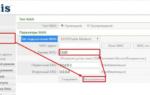 Что такое mtu в роутере – как его настроить и использовать — читаем все нюансы
Что такое mtu в роутере – как его настроить и использовать — читаем все нюансы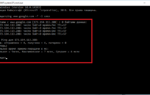 Фрагментация в IP сетях и такие вещи как tcp adjust-mss и ip mtu
Фрагментация в IP сетях и такие вещи как tcp adjust-mss и ip mtu

 Что такое MTU в настройках роутера – какое выставить значение
Что такое MTU в настройках роутера – какое выставить значение Оптимальный размер MTU — снижаем нагрузку на сеть
Оптимальный размер MTU — снижаем нагрузку на сеть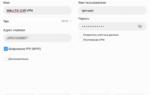 Что такое VPN – ключевые понятия и принцип работы сети
Что такое VPN – ключевые понятия и принцип работы сети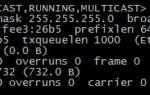 Как подключить интернет через PPPoE и что это такое
Как подключить интернет через PPPoE и что это такое